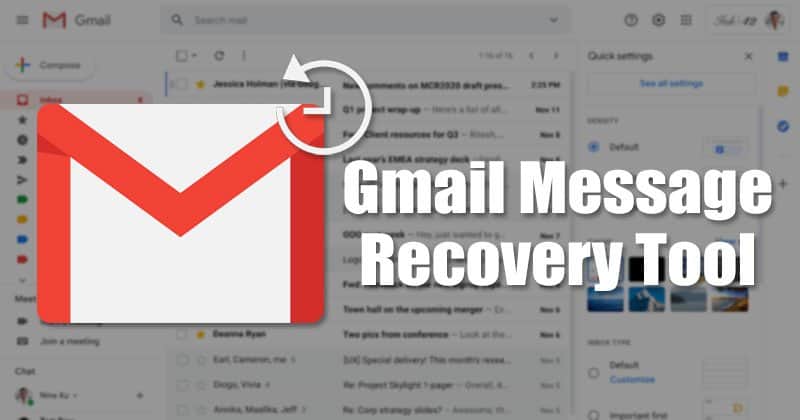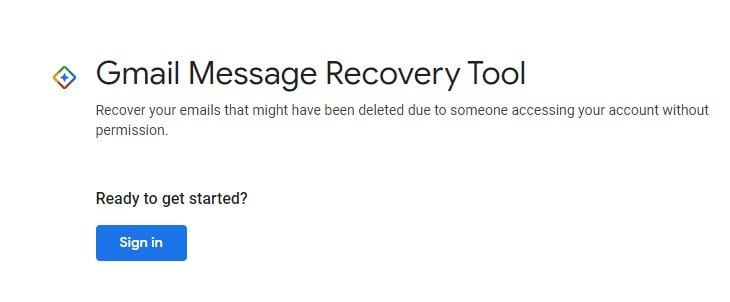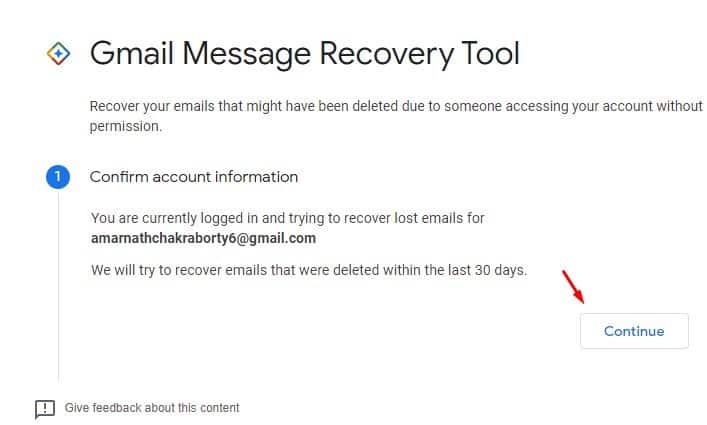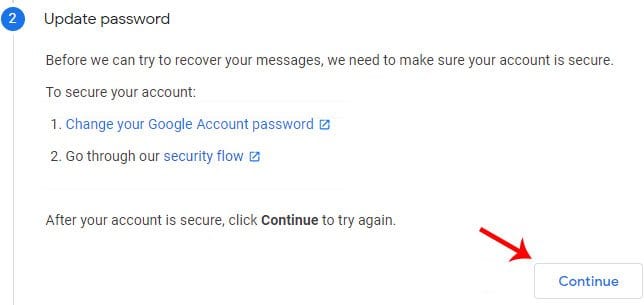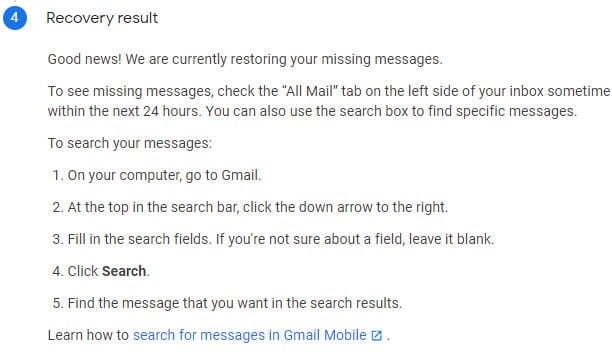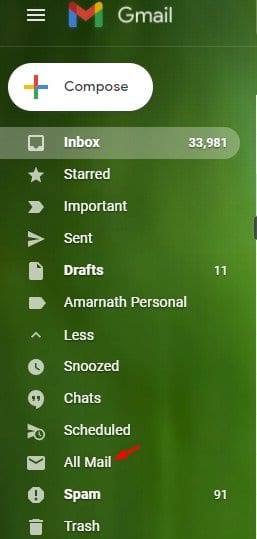Stellen Sie dauerhaft gelöschte E-Mails in Google Mail wieder her!
Geben wir zu, dass wir beim Löschen von Google Mail-E-Mails versehentlich die E-Mail löschen, die wir wirklich brauchen. Zu diesem Zeitpunkt schauen wir normalerweise in den Papierkorb, um zu sehen, ob die E-Mail dort ist. Wenn sich die gelöschte E-Mail im Papierkorb befindet, können Sie sie schnell wiederherstellen. Was aber, wenn Sie auch alle E-Mails aus dem Papierkorb löschen?
Da Google weiß, dass Benutzer mit solchen Situationen konfrontiert werden können, haben sie das Gmail Message Recovery Tool eingeführt. Das Tool gibt es schon eine Weile, aber nur sehr wenige Benutzer wissen davon. Mit den Gmail-Tools zur Nachrichtenwiederherstellung können Sie E-Mails wiederherstellen, die in den letzten 30 Tagen gelöscht wurden.
Laut Google kann das Tool E-Mails wiederherstellen, die möglicherweise gelöscht wurden, weil jemand ohne Erlaubnis auf Ihr Konto zugegriffen hat. Sie müssen also Ihre Kontoinformationen bestätigen und einige Sicherheitsschritte befolgen, um die gelöschten E-Mails wiederherzustellen.
Schritte zum Wiederherstellen dauerhaft gelöschter E-Mails in Google Mail
In diesem Artikel stellen wir Ihnen eine Schritt-für-Schritt-Anleitung zur Wiederherstellung gelöschter E-Mails in Gmail vor. Lass uns nachsehen.
Hinweis: Wir haben diese Methode mit mehreren Konten getestet. Bei einigen Konten zeigt das Wiederherstellungstool eine Fehlermeldung an, die besagt: „Leider wurden verlorene E-Mails dauerhaft gelöscht“ . Wenn Sie diesen Fehler erhalten, gibt es keine Möglichkeit, die E-Mails wiederherzustellen.
Schritt 1. Öffnen Sie zunächst den Webbrowser Google Chrome. Sie können auch andere Webbrowser verwenden, Google Chrome wird jedoch empfohlen.
Schritt 2. Öffnen Sie nun eine Seite Tool zur Wiederherstellung von Gmail-Nachrichten . Melden Sie sich einfach mit dem Google Mail-Konto an, für das Sie E-Mails abrufen möchten.
Schritt 3. Jetzt werden Sie aufgefordert, Ihre Kontoinformationen zu bestätigen. Drück den Knopf "Verfolgung" .
Schritt 4. Im nächsten Schritt werden Sie aufgefordert, das Kontopasswort zu ändern. Führen Sie die Sicherheitsschritte aus und klicken Sie auf "Verfolgung"
Schritt 5. Warten Sie jetzt ein paar Minuten. Wenn das Wiederherstellungstool die Nachrichten wiederherstellen kann, zeigt es Ihnen die Erfolgsmeldung an. Wenn die gelöschten E-Mails nicht abgerufen werden können, erhalten Sie eine Fehlermeldung.
Schritt 6. Nach Erhalt der Erfolgsmeldung finden Sie im Tab die fehlenden E-Mails für die nächsten 24 Stunden "jegliche Post" .
Das ist! Ich bin fertig. So können Sie dauerhaft gelöschte E-Mails in Gmail wiederherstellen.
In diesem Artikel geht es also darum, dauerhaft gelöschte E-Mails in Google Mail wiederherzustellen. Hoffe, dieser Artikel hat dir geholfen! Bitte teilen Sie auch mit Ihren Freunden.